电脑版敬业签怎么在设置页面设置新增便签窗口连续新增效果
电脑版敬业签是职场上非常流行的电脑便签,在敬业签上新增便签的方式也比较简单,登录便签之后,敬业签点击顶部“+新增敬业签”,启动新增便签窗口,输入文字内容(黄金会员可输入图片、声音、文件)和添加提醒时间之后,点击右下角√保存即可。
如果你输入的内容比较多,在输入一条内容保存成功之后,还要继续输入一条内容,是不是要重新点击一次“+新增敬业签”,才能启动新增便签窗口呢?当然不是,电脑版敬业签可以设置连续新增效果。设置的方法非常简单,具体操作步骤如下(以Windows敬业签为例阿):
1:登录Windows敬业签,点击自己的头像或者右上角设置>设置,也可以通过Alt+Z快捷键,进入系统设置。

2:在系统设置>个人设置页面,向后滚动鼠标,在基本设置页面,勾选“连续新增”,然后关系统设置页面。

3:回到敬业签主页面,点击“+新增敬业签”启动新增便签窗口之后,输入内容后保存该条内容,在成功保存上一条内容的基础上,敬业签在自动打开一个新增便签窗口,可以继续输入内容。
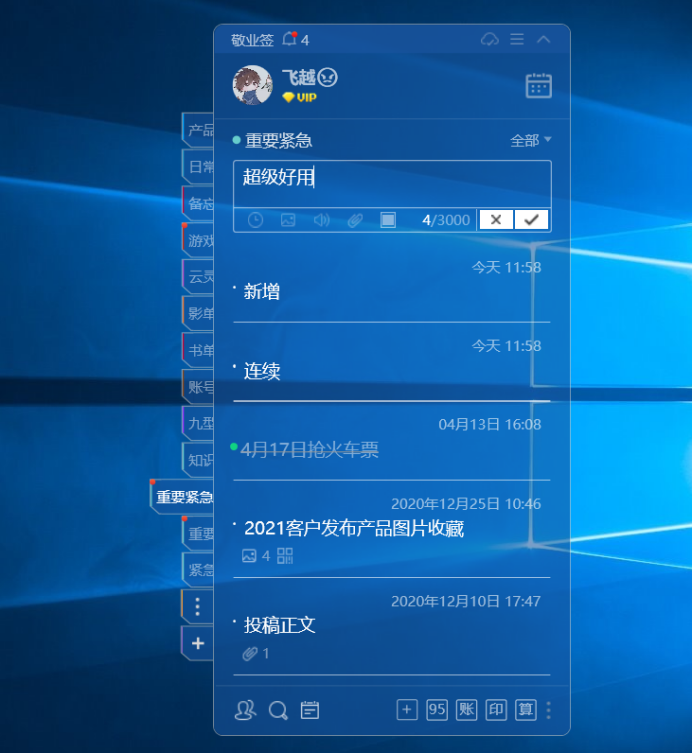
如果你保存便签内容用的是快捷键,那么在连续新增功能开启状态下,双手可以一直放在键盘上输入/保存内容,不用腾出手去点鼠标了,大大提高记事效率。
Windows版敬业签怎么自定义设置便签快捷键:https://www.jingyeqian.com/bz-93.html
上一篇: 如何轻松高效的工作?ios系统手机用便签APP帮助办公
下一篇: 敬业签新增内容编辑框大小如何设置
-
 苹果手机怎么设置每半个小时提醒一次?用这款便签可以实现
苹果手机怎么设置每半个小时提醒一次?用这款便签可以实现
发布时间:2021-06-27 类型:新闻动态 -
 有什么好用的提醒便签APP,可以推荐一下吗?
有什么好用的提醒便签APP,可以推荐一下吗?
发布时间:2021-06-27 类型:新闻动态 -
 怎么记录每天的重要事项?记录每天做的事用便签
怎么记录每天的重要事项?记录每天做的事用便签
发布时间:2021-06-27 类型:新闻动态 -
记事便签软件哪个好 记得选有提醒功能的
发布时间:2021-06-27 类型:新闻动态 -
ios14桌面提醒布局 这款便签更方便
发布时间:2021-06-26 类型:新闻动态
-

-

-

- 哪款桌面便签更加好用?电脑桌面上的好用便签 机阿里山可见度立刻发射机独立开发了解ask等级分类
- 手机提醒信息如何添加照片?怎样在提醒闹钟中添加照片 机阿里山可见度立刻发射机独立开发了解ask等级分类
- 手机备忘录如何导出到电脑里?支持数据导出的备忘录推荐 机阿里山可见度立刻发射机独立开发了解ask等级分类
- 电脑上能弹窗提醒的软件叫什么?如何在桌面设置电脑提醒事项 机阿里山可见度立刻发射机独立开发了解ask等级分类
- 外勤人员应该用哪款提醒软件?能精确提醒工作的软件app 机阿里山可见度立刻发射机独立开发了解ask等级分类
- 如何在电脑桌面设置Ai问答助手?支持互动的桌面便签 机阿里山可见度立刻发射机独立开发了解ask等级分类
- 能给自己制定学习计划软件叫什么?计划待办类软件推荐 机阿里山可见度立刻发射机独立开发了解ask等级分类











